Kā apturēt lietotņu piekļuvi kamerai operētājsistēmā Windows 10
Windows / / August 04, 2021
Sludinājumi
Web kameras pēdējā laikā ir kļuvušas par būtisku elementu. Viņiem ir īpašs mērķis - uzņemt attēlus un veikt videozvanus. Turklāt, ņemot vērā pandēmijas situāciju visā pasaulē, tiešsaistes sanāksmes un nodarbības ir kļuvušas pārāk pazīstamas vairāku organizāciju vidū. Tādējādi tīmekļa kameru izmantošana ir paplašinājusies.
Mūsdienās lietotāja sistēmā ir instalētas vairākas modernas lietojumprogrammas. Šīs lietotnes pieprasa vairākas atļaujas, lai piekļūtu jūsu datiem vai aparatūrai. No privātuma viedokļa jums tie jākontrolē, jo īpaši kameras piekļuves atļauja. Turklāt Windows 10 ļauj kontrolēt un atsaukt lietotnēm piekļuvi kamerām. Piešķiriet kamerai piekļuvi tām lietotnēm, kurām šī atļauja patiešām ir nepieciešama. Mēs dalīsimies ar ceļvedi, kas palīdzēs jums apturēt nevajadzīgu lietotņu piekļuvi kamerai operētājsistēmā Windows 10
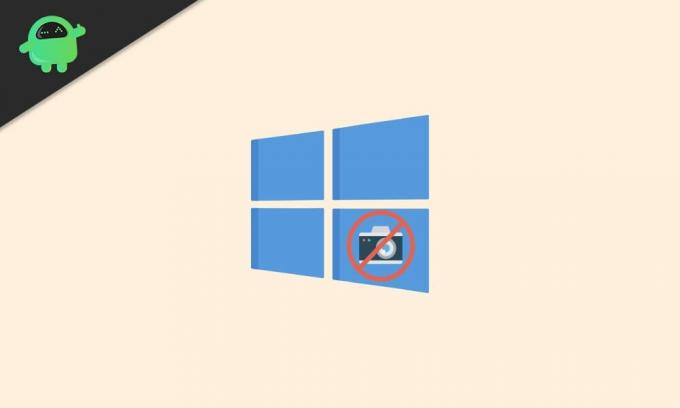
Sludinājumi
Kā apturēt lietotņu piekļuvi kamerai
Windows 10 ir lietotājam draudzīgs iestatījumu interfeiss. Tas atvieglos dažādu lietojumprogrammu piešķirto atļauju kontroli. Veiciet šīs darbības, lai izslēgtu kameras piekļuves iestatījumu nevēlamām lietotnēm.
- Pārejiet uz iestatījumiem.
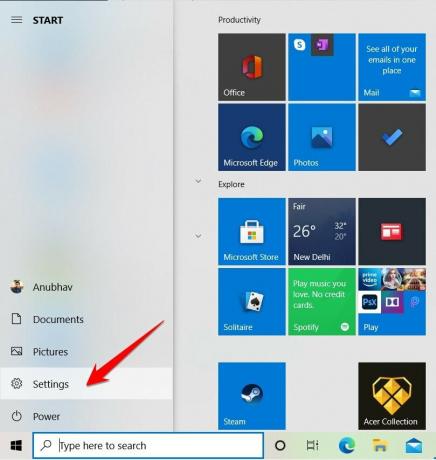
- Meklējiet sadaļu Privātums / kamera un noklikšķiniet uz tās.

- Augšējā labajā stūrī būs slēdzis ar nosaukumu “Atļaut lietotnēm piekļūt jūsu kamerai”.
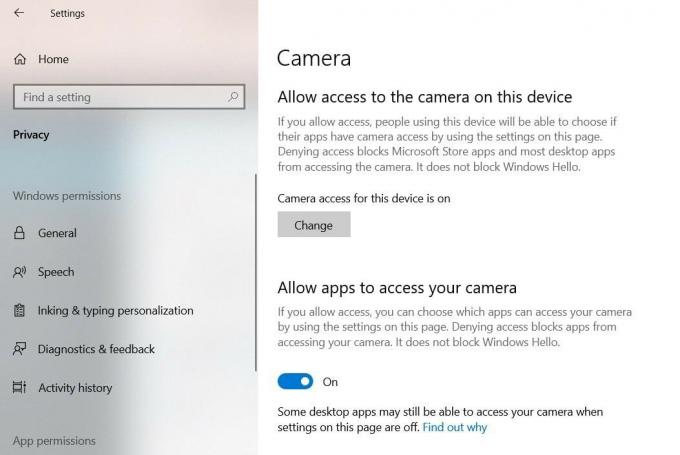
- Izslēdzot šo slēdzi, visām lietotnēm tiks atspējota piekļuve kamerai. Tomēr tas nav ērti, jo vairākām lietotnēm būs nepieciešama piekļuve kamerai. Turklāt jums ir atļauts izvēlēties lietotnes, kurām vēlaties piešķirt kameras piekļuves atļauju.
- Ieslēdziet slēdzi, un tas atvērs visu to programmu sarakstu, kuras var piekļūt kamerai.
- Tagad atrodiet sarakstā un pagrieziet tā slēdzi, lai izprovocētu lietotni izmantot kameru.
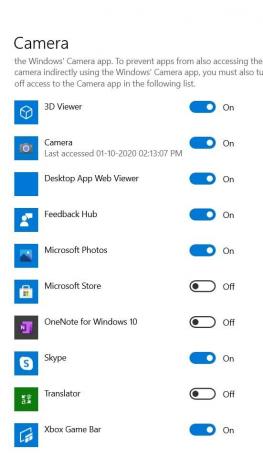
Ir daži citi veidi, kas var palīdzēt apturēt lietotņu piekļuvi kamerai. Bet tas nebūs vajadzīgs, jo šī metode darbosies pareizi.
Tas ir viss, ko mēs ieguvām, kā apturēt lietotņu piekļuvi kamerai operētājsistēmā Windows 10. Mēs ceram, ka šī rokasgrāmata bija noderīga. Tagad, check out mūsu Windows ceļveži, Spēļu ceļveži, Sociālo mediju ceļveži, iPhone, un Android ceļveži lai uzzinātu vairāk. Ja jums iry vaicājumi, komentējiet savu vārdu un e-pasta adresi. Turklāt parakstieties uz mūsu pašu YouTube kanāls lai skatītos lieliskus video par spēlēm un viedtālruņu padomus un ieteikumus.
Anubhavs Rojs ir datorzinātņu inženierzinātņu students, kurš ir ļoti ieinteresēts datoru, Android un citās lietās, kas notiek informācijas un tehnoloģiju pasaulē. Viņš ir apmācīts mašīnmācībā, datu zinātnē un ir programmētājs Python valodā ar Django Framework.



